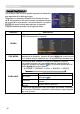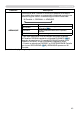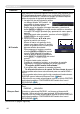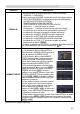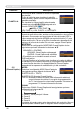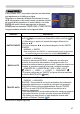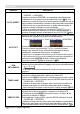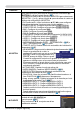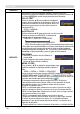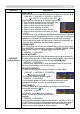Operation Manual
42
Menú PANTALLA
Menú PANTALLA
Menú PANTALLA
Con el Menú PANTALLA se pueden ejecutar los elementos
que aparecen en la tabla que sigue.
Seleccione un elemento utilizando los botones de cursor
Ÿ/ź del proyector o del control remoto y presione el botón
del cursor Ź en el proyector o el control remoto, o el botón
ENTER
ENTER del control remoto para ejecutar el elemento.
Luego proceda de acuerdo con la siguiente tabla.
Elemento Descripción
IDIOMA
Utilice los botones Ÿ/ź/Ż/Ź para cambiar el modo de idioma
OSD (Visualización en pantalla).
POS. MENÚ
Los botones Ÿ/ź/Ż/Ź ajustan la posición del menú. Para
abandonar la operación, presione el botón
MENU
MENU del control remoto
o no realice ninguna operación por 10 segundos aproximadamente.
EN BLANCO
Los botones Ÿ/ź cambian el modo de la pantalla en blanco.
La pantalla en blanco es una pantalla para la característica de
supresión temporal de imagen (
26). Se visualiza presionando el
botón
BLANK
BLANK del control remoto.
Mi Pantalla
Ù
ORIGINAL
Ù
AZUL
Ù
BLANCO
Ù
NEGRO
Característica
Mi Pantalla
La pantalla puede ser registrada por el elemento
Mi Pantalla (
44).
ORIGINAL
Pantalla predeterminada como la pantalla
estándar.
AZUL, BLANCO,
NEGRO
Pantallas lisas en cada color.
• Para evitar permanecer como una imagen secundaria, la pantalla
Mi Pantalla u ORIGINAL cambiarán a la pantalla en negro después
de unos minutos.
(continúa en la página siguiente)